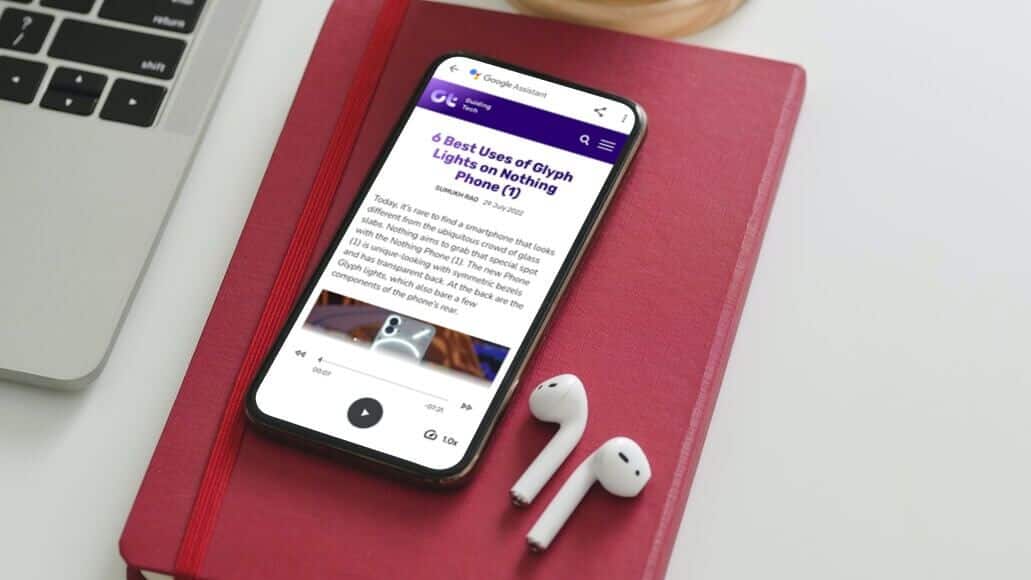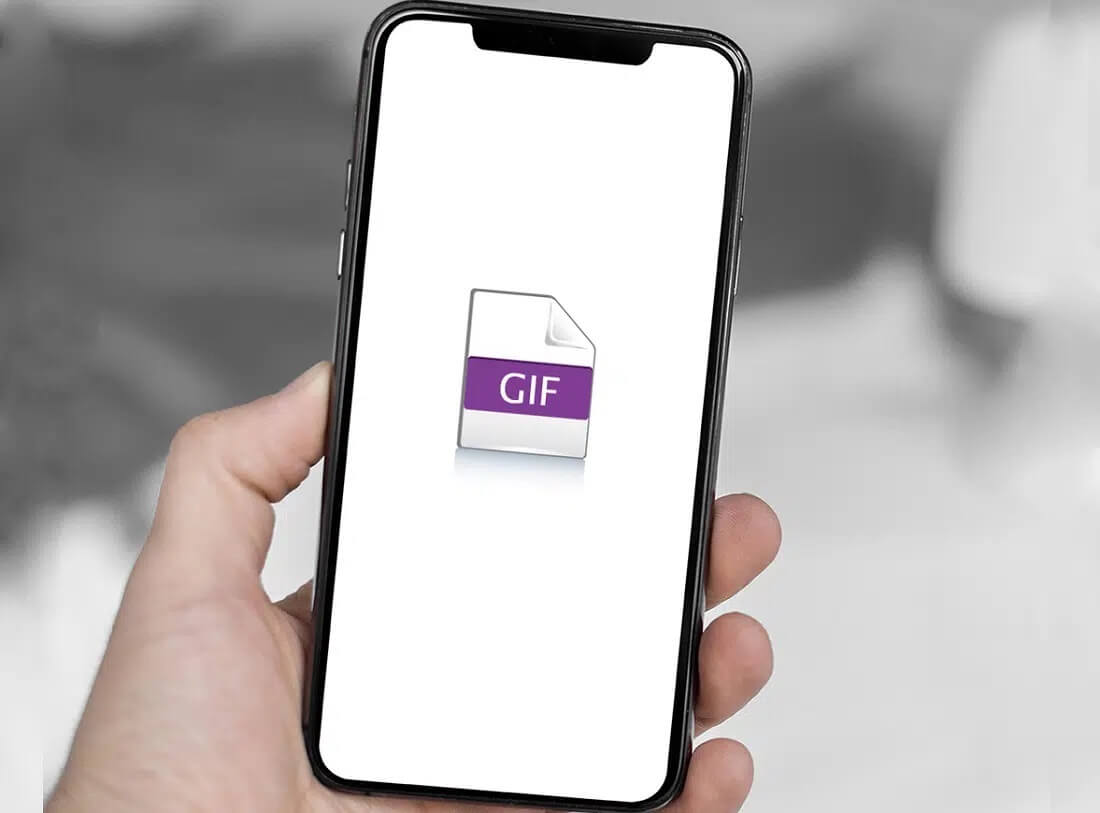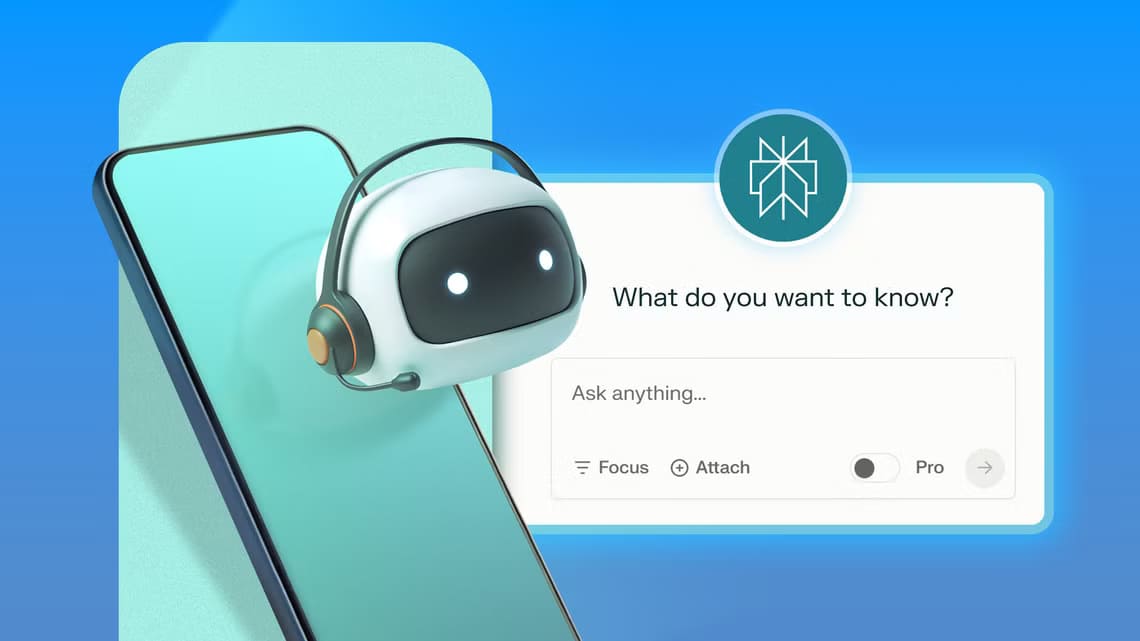Android telefonlar birçok erişilebilirlik özelliği sunuyor. Bu özelliklerden biri de Android telefonunuzun ekranının tüm içeriğine kolayca erişmenizi sağlayan tek elle kullanım modudur. Tek elle modu etkinleştirmek, hemen hemen her Android telefonun yaptığı gibi daha büyük ekran boyutuna sahip bir Android telefonunuz varsa daha da fazla yardımcı olur.
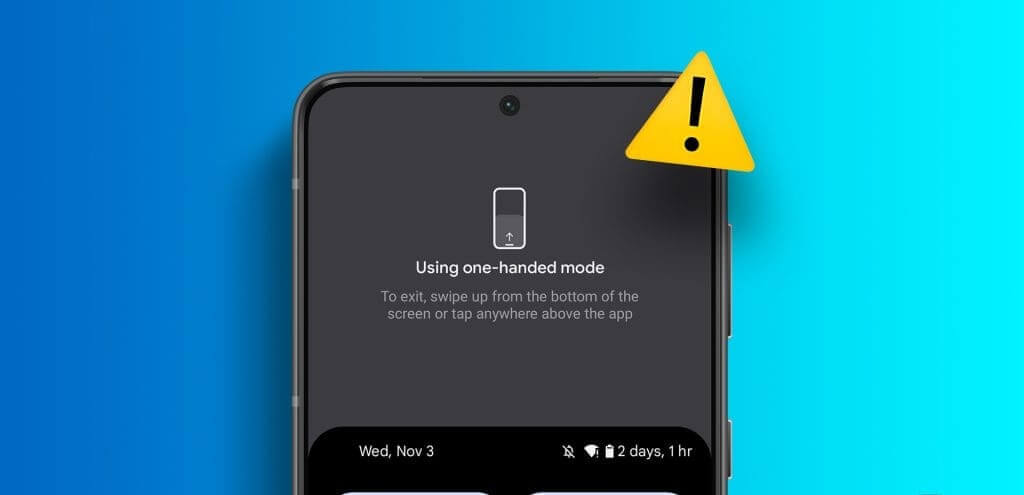
Ekranın iki köşesinde gezinmek için tek el modunu kullanan birçok kullanıcı, bu özellikle ilgili bazı sorunlar bildiriyor. Android telefonunuzda tek el modu çalışmıyorsa, bu sorunu çözecek bazı pratik çözümleri burada bulabilirsiniz. Bu çözümler Stock Android ve Samsung OneUI kullanıcıları için geçerlidir.
1. Hareketle gezinmeyi kapatın
iPhone'lardaki gezinme stilini taklit etmek amacıyla Hareketle Gezinme, Android telefonlar için de kullanıma sunuldu. Tek el modu Android telefonunuzda çalışmayı durdurursa hareketle gezinmenin kapalı olup olmadığını kontrol edin. Bunu nasıl kontrol edeceğiniz aşağıda açıklanmıştır.
Stok Android'de
Adım 1: aç Ayarlar Android telefonunuzda seçin ve Erişilebilirlik.

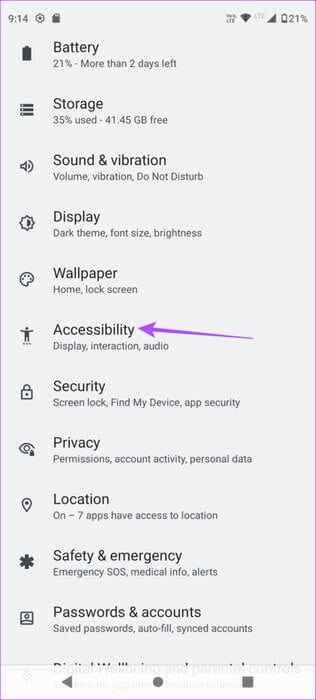
Adım 2: Aşağı kaydırın ve seçin Sistem kontrolleri.
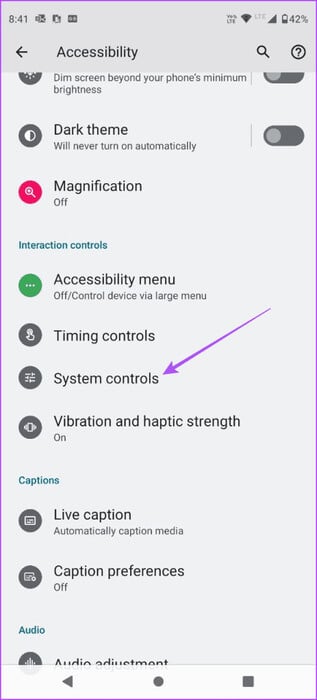
Aşama 3: basın hareketlilik Sırayla ve seçtiğinizden emin olun Hareketle Gezinme.
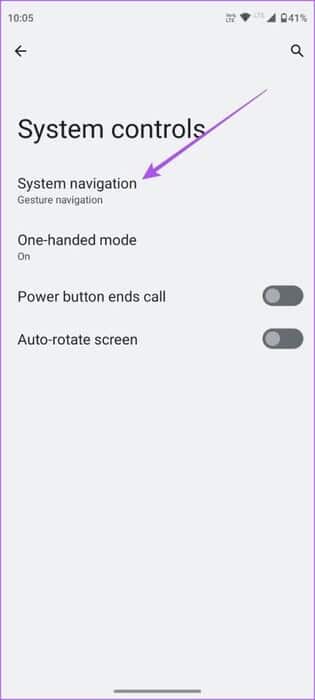
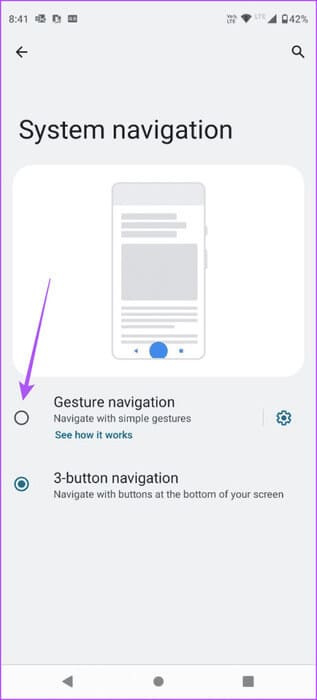
Samsung OneUI'da
Adım 1: aç Ayarlar Samsung telefonunuzda seçin ve Görüntülemek.

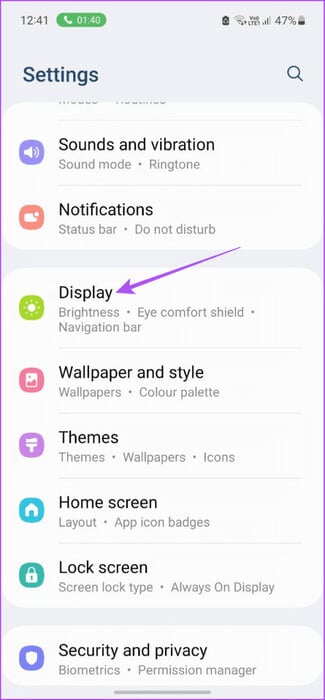
Adım 2: Gezinme çubuğu seçeneğini seçin ve etkinleştirin kaydırma hareketleri.
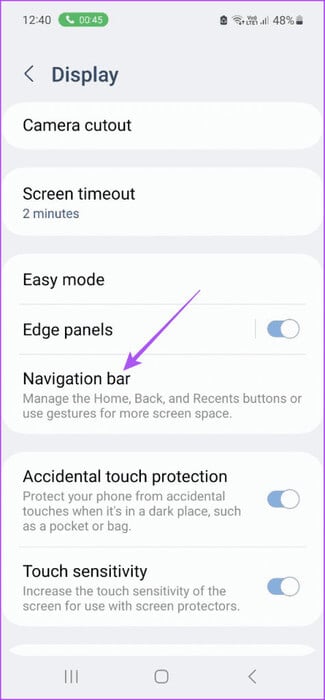
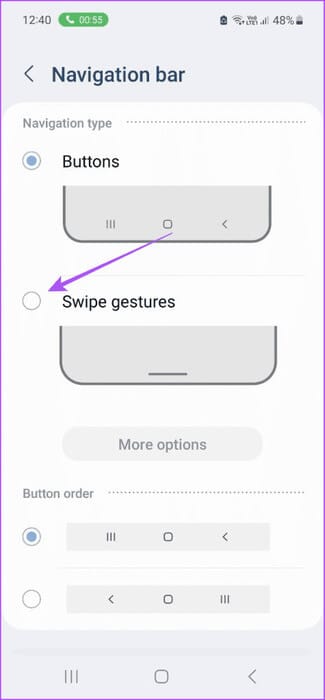
2. Tek el modunun etkin olup olmadığını kontrol edin
Özellikle yakın zamanda yeni bir cihaz satın aldıysanız, Android telefonunuzu kontrol etmek iyi bir fikirdir. İşte nasıl kontrol edileceği.
Stok Android'de
Adım 1: aç Ayarlar Android telefonunuzda seçin ve Erişilebilirlik.

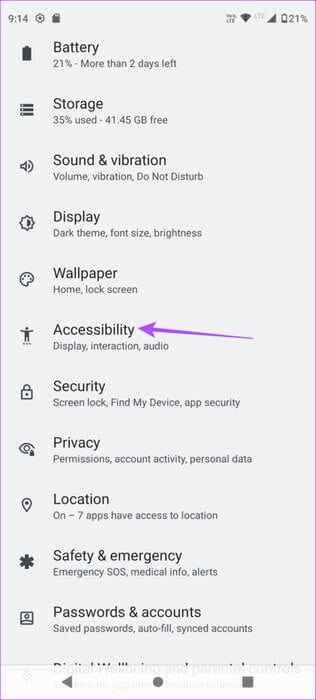
Adım 2: Aşağı kaydırın ve seçin Kontroller Sistemde.
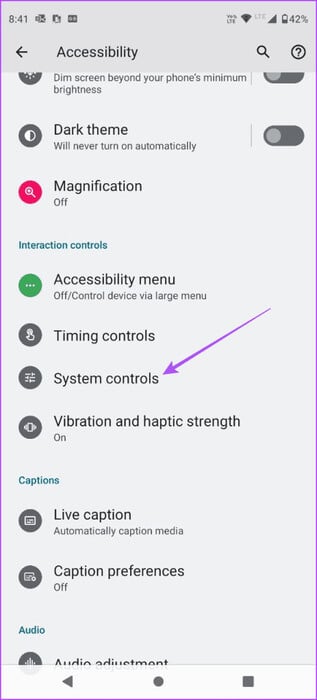
Aşama 3: basın Navigasyon sistemi Tek elle modun etkinleştirildiğinden emin olun.
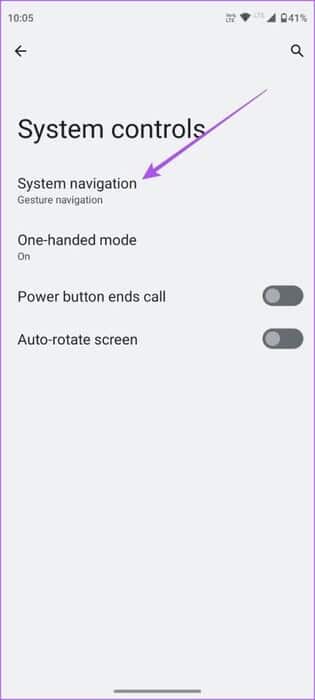
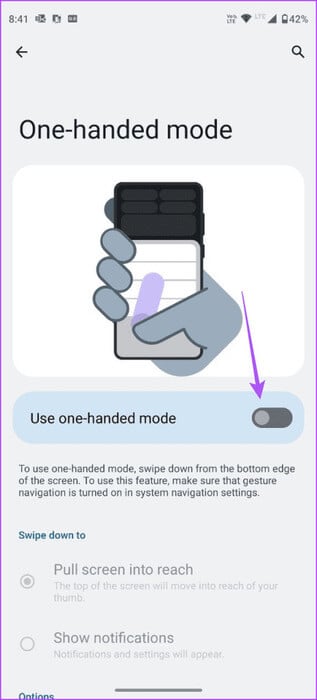
Adım 4: yakın Ayarlar Ve sorunun çözülüp çözülmediğini kontrol edin.
Samsung OneUI'da
Adım 1: Bir uygulama açın Ayarlar Ve seçin Gelişmiş özellikler.

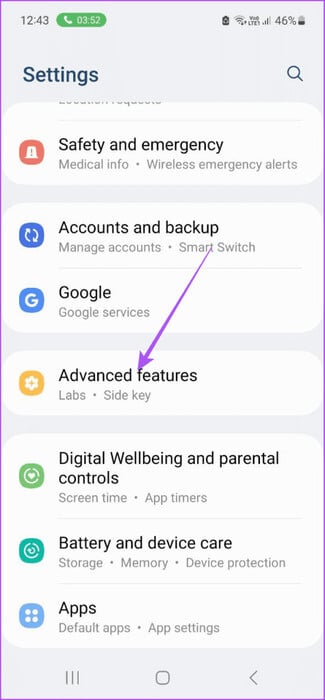
Adım 2: yanındaki geçişe dokunun Tek elle kullanım modu özelliği etkinleştirmek için.
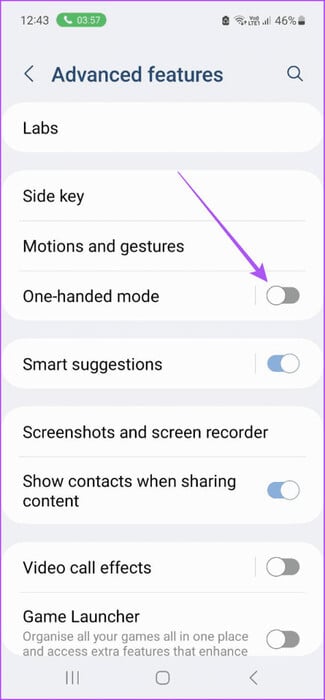
3. Ekran büyütme özelliğini kapatın
Ekran Büyütme, kullanıcıların Android telefonlarının ekranının içeriğini büyütmelerine yardımcı olur. Ancak bunu açmak tek el modu hareketinde sorunlara yol açabilir. Yakınlaştırmayı Görüntüle'yi etkinleştirdiyseniz bunu nasıl kapatacağınız aşağıda açıklanmıştır.
Stok Android'de
Adım 1: aç Ayarlar Android telefonunuzda seçin ve Erişilebilirlik.

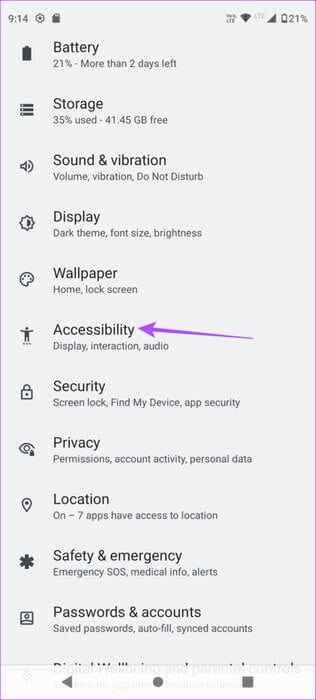
Adım 2: Aşağı kaydırın ve yakınlaştır.
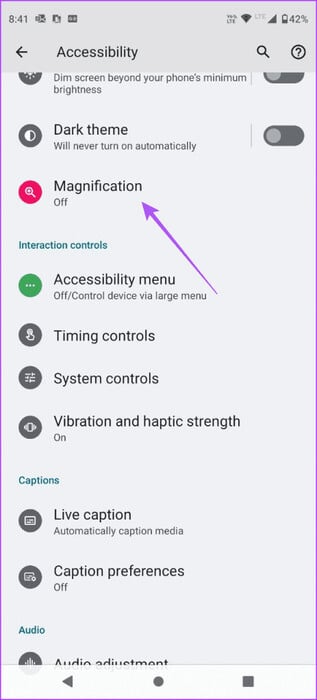
Aşama 3: yanındaki geçişe dokunun Ekran büyütme özelliği kapatmak için
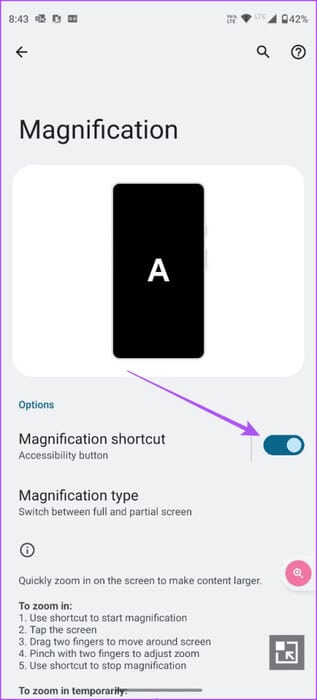
Adım 4: yakın Ayarlar Ve sorunun çözülüp çözülmediğini kontrol edin.
Samsung OneUI'da
Adım 1: aç Ayarlar Samsung telefonunuzda seçin ve Erişilebilirlik.

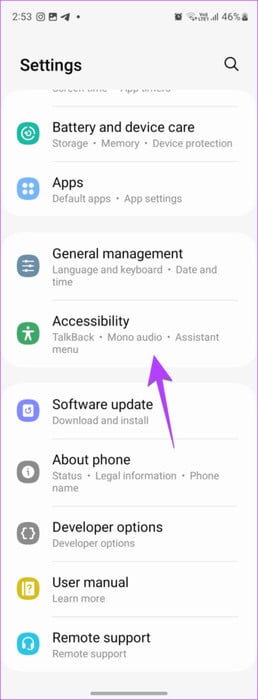
Adım 2: Aşağı kaydırın ve seçin Vizyon iyileştirmeleri.
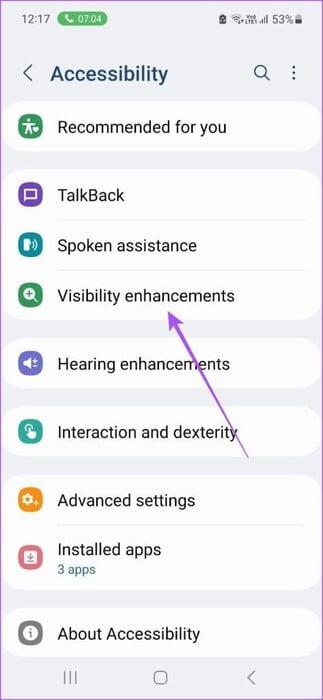
Aşama 3: set büyüteç Büyüteç kısayolunun devre dışı olduğundan emin olun.
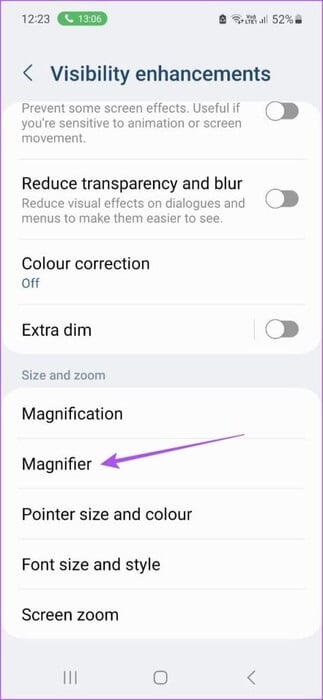
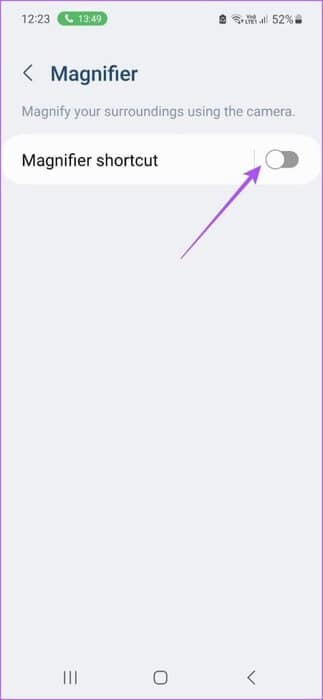
4. Ekrandaki lekeleri temizleyin
Eğer hala Android telefonunuzu tek el modunda kullanamıyorsanız telefon ekranınızdaki lekeleri temizlemelisiniz. Android telefonunuzda lekeler nedeniyle hayalet dokunuşlar yaşanıyorsa tek el modu düzgün şekilde etkinleştirilmeyecektir. Ekranı temizlemek için nemsiz bir bez kullanmanızı ve sorunun çözülüp çözülmediğini kontrol etmenizi öneririz.
5. Yazılım güncellemesini yükleyin
Çözümlerin hiçbiri işe yaramazsa son çareniz Android telefonunuzda bir yazılım güncellemesi olup olmadığını kontrol etmektir. Mevcut yazılım sürümü, bu özelliğin düzgün çalışmasını engelleyen bazı hatalar içerebilir.
Stok Android'de
Adım 1: aç Ayarlar Android telefonunuzda.

Adım 2: Aşağı kaydırın ve Sistem güncellemeleri. Ardından Varlığı kontrol et'i seçin güncellemeler.
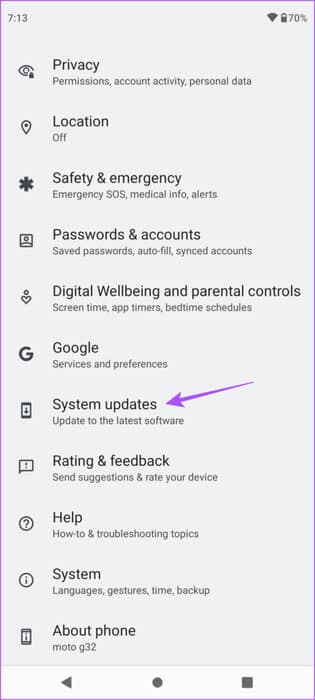
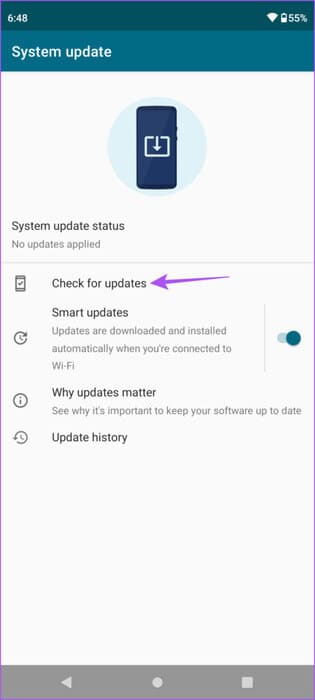
Aşama 3: Mümkün ise güncellemek için, İndirin ve kurun.
Adım 4: İşlem tamamlandıktan sonra sorunun çözülüp çözülmediğini kontrol edin.
Samsung OneUI'da
Adım 1: aç Ayarlar Ve seçin Yazılım güncellemesi.

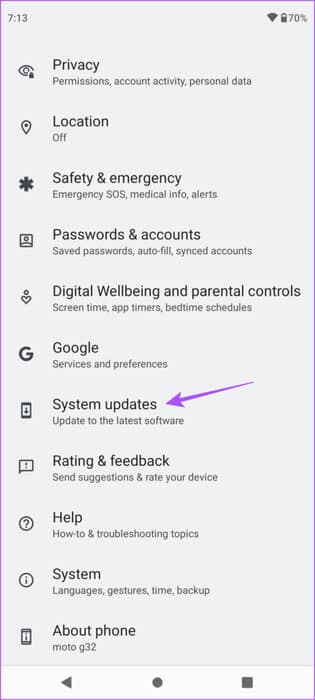
Adım 2: set İndir ve yükle Bir güncelleme mevcutsa.
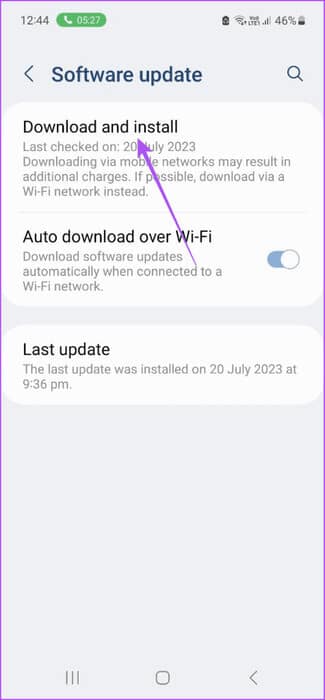
Android telefonunuzun ekranında kolayca gezinin
Tek el modu özelliği Android cihazınızda çalışmıyorsa bu çözümler size yardımcı olacaktır. Android telefonlardaki bir diğer kullanışlı özellik ise iki uygulamayı aynı anda kullanmanıza olanak tanıyan Bölünmüş Ekrandır. Ancak kullanamıyorsanız aşağıdakileri içeren yazımıza bakın: Android'de Bölünmüş Ekranın Çalışmaması Sorunu için En İyi Düzeltmeler.